
U našem pregledu druge generacije Hyper-V virtualnih uređaja spomenuli smo da se novi način rada pojavio u najnovijoj verziji Hyper-V hipervizora (na Windows Server 2012 R2 i Windows 8.1) Poboljšani način sjednice (ESM), proširivanje mogućnosti veze s konzolom (ne-RDP) na radnu površinu virtualnog računala i pružanje mogućnosti za prosljeđivanje lokalnih resursa u VM od domaćina na kojem je Hyper-V konzola otvorena. Danas ćemo se detaljnije zaustaviti na značajkama rada i korištenja poboljšanog načina sesije u Hyper-V.
Poboljšani način zasjedanja omogućava povezivanje s konzolom virtualnog računala slično kao RDP veza, ali bez korištenja izravne mrežne veze s virtualnim strojem (na mrežnoj razini virtualni stroj može biti izoliran ili u principu na njemu ne može biti mrežnih kartica). Korisniku koji otvori konzolu virtualnog stroja u ESM načinu rada na raspolaganju su sve prednosti RDP sesije: mogućnost odabira proizvoljne rezolucije zaslona, preusmjeravanje USB uređaja, lokalnih pisača i diskova, međuspremnik, audio uređaji, pametne kartice i broj podržanih plug-and-play uređaja.

ESM tehnologija temelji se na standardnoj RDP povezanosti. Njegova glavna značajka je da veza nije putem mreže, već izravno putem magistrale VMBus i integracijske komponente virtualnog stroja, bez korištenja tehnologije RemoteFX.
Kada je prikladno koristiti način rada poboljšanasjednica?
- Radite s izoliranim virtualnim strojevima ili se nalazite u vanjskim ili dmz mrežama
- Za ulazak u virtualni stroj pomoću pametne kartice
- Ispis s virtualnog stroja na lokalni pisač
- Okruženja za testiranje i razvoj koja zahtijevaju ispravno prosljeđivanje USB-a i drugih lokalnih uređaja na VM (kada je nemoguće koristiti RDP)
Zahtjevi koje mora biti ispunjeno da bi poboljšani način rada sjednice:
- Poboljšani način sesije mora biti omogućen u svojstvima Hyper-V poslužitelja (kako to učiniti malo kasnije)
- Samo virtualni strojevi na kojima je pokrenut Windows 8.1 (Pro / Enterprise Edition) i Windows Server 2012 R2 mogu djelovati kao gostujući OS. Nisu objavljena ažuriranja koja bi podržala poboljšani način sesije za prethodne verzije sustava Windows, što je pomalo razočaravajuće.
- Usluge udaljene radne površine moraju se pokrenuti na OS-u za goste (rdp pristup svojstvima gosta OS može biti onemogućen)

- Korisnik OS-a mora biti član lokalne administratorske grupe ili grupe korisnika udaljene radne površine u gostujućem sustavu
Poboljšani način sesije je odmah uključen za cijeli Hyper-V poslužitelj. Da biste to učinili, otvorite konzolu Hyper-V Manager, otvaranje postavki poslužitelja (Postavke Hyper-V) prijeđite na odjeljak Poboljšana politika načina sjednice, u kojem omogućuju opciju Dopusti poboljšani način sesije (ona je onemogućena prema zadanim postavkama).
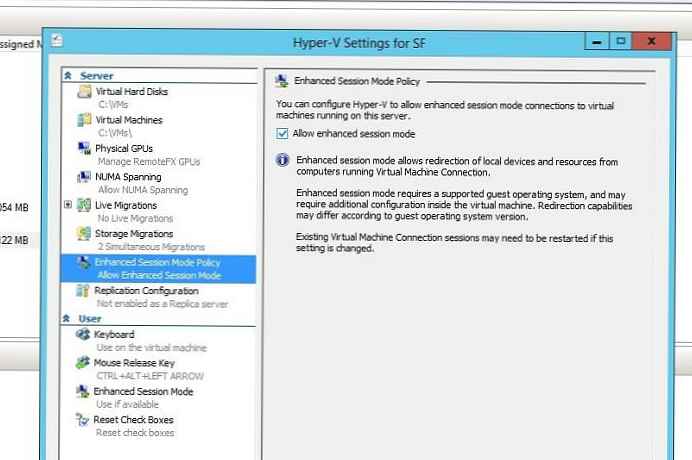
To možete učiniti i sa naredbom Powershell:
Postavite-VMHost -EnableEnhancedSessionMode $ true -Passthru
Zatim u postavkama određenog virtualnog stroja provjerite je li omogućena opcija Usluge gostiju u odjeljku usluge integracije.
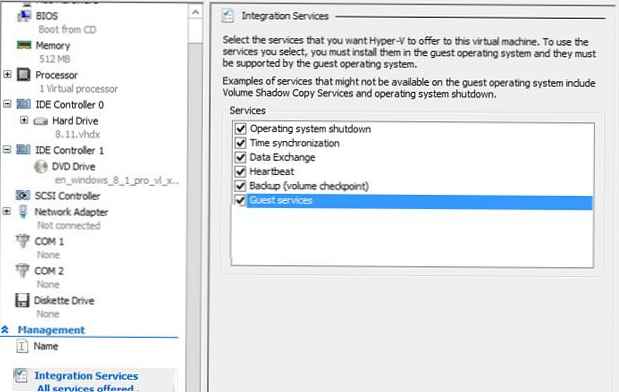
Prebacivanje između normalne veze (osnovni način sesije) i poboljšani način sesije može pomoću gumba Spajanje virtualnog stroja na alatnoj traci konzole Hyper-V VM.

Prema osnovnim postavkama, konzola virtualnog stroja otvara se u osnovnom načinu. Kako se ne biste prebacivali između različitih načina svaki put, u postavkama Hyper-V poslužitelja možete navesti da se prema zadanom trebate spojiti na VM u ESM modu. Za to, u odjeljku Poboljšani način sesije treba staviti opciju Koristite poboljšani način sesije.
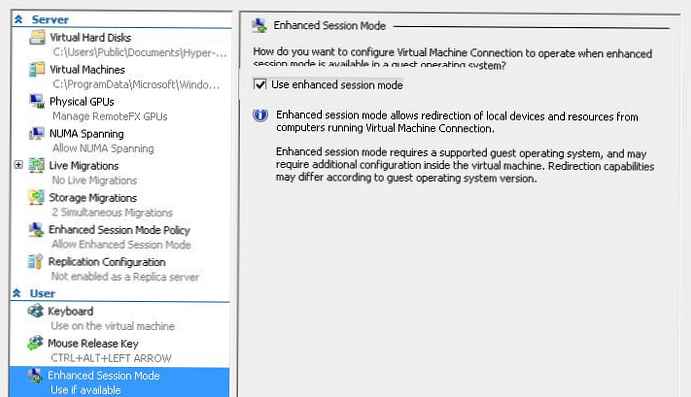
Da biste promijenili postavke veze, odaberite pogone / uređaje koje želite poslati na virtualni stroj, morate kliknuti Prikaži opcije.
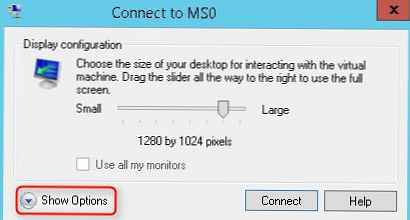
Na kartici je odabran popis lokalnih resursa koji se mogu preusmjeriti na sesiju Lokalni resursi.
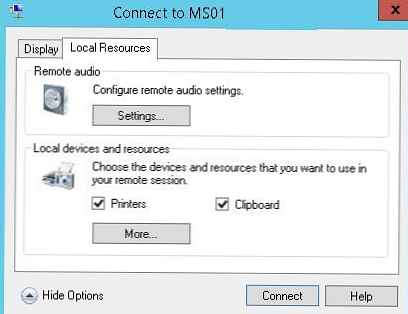
U slučaju da se korisnik priključio na VM konzolu u ESM načinu, profil veze lokalno se sprema u datoteku s imenom u formatu vmconnect.rdp..config, nalazi se u katalogu % APPDATA% \ Roaming \ Microsoft \ Windows \ Hyper-V \ Client \ 1.0.












